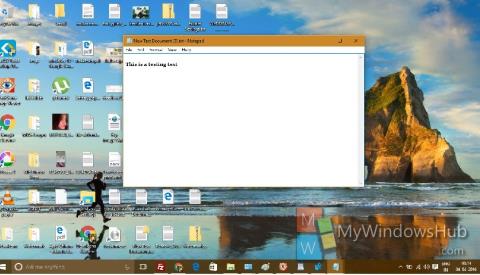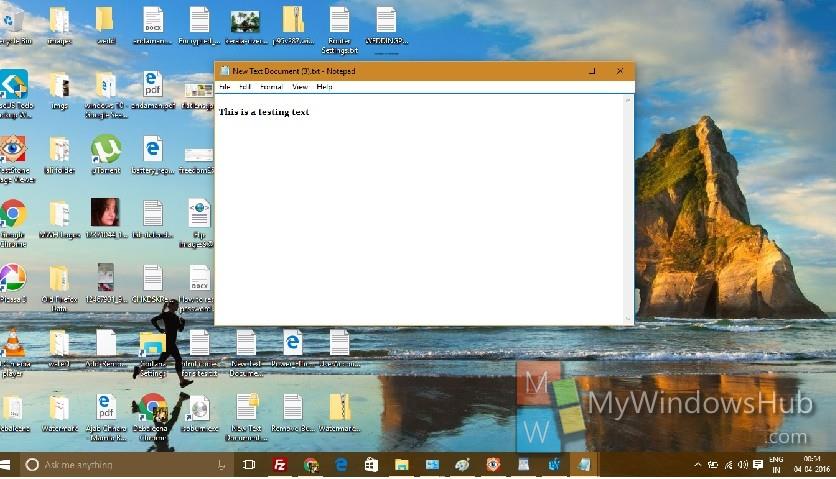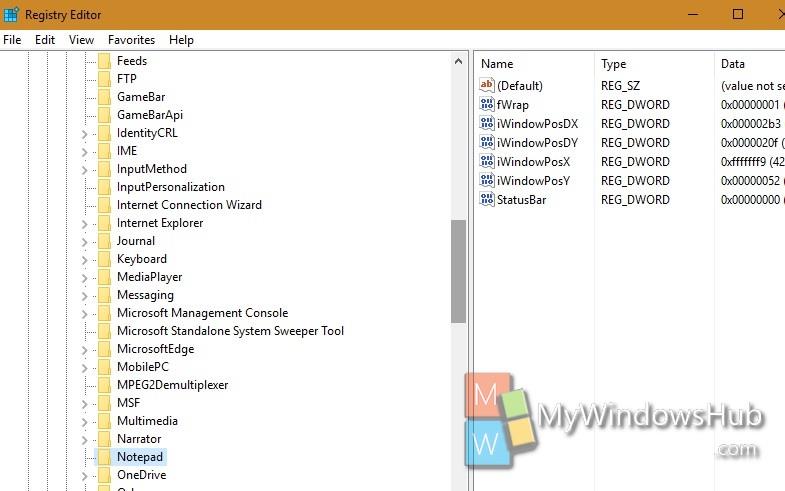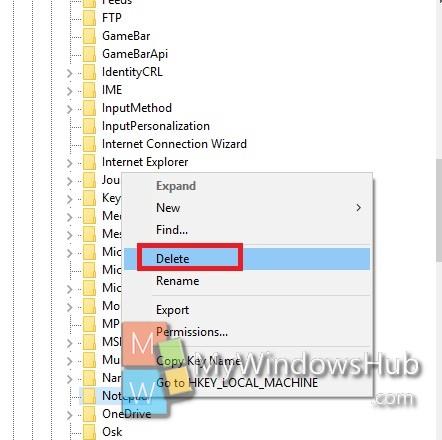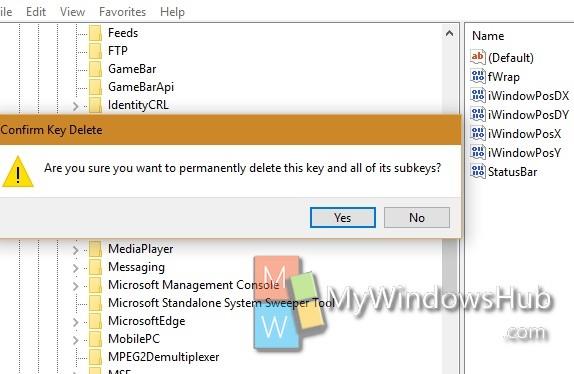Beležnica je ena najpogosteje uporabljanih aplikacij v operacijskem sistemu Windows. Med uporabo se pisava v Beležnici spremeni, ima napake, spremeni se velikost okna Beležnice in nekatere druge napake. Če želite odpraviti napako, morate Notepad ponastaviti na prvotno privzeto stanje.
V spodnjem članku vas bo Wiki.SpaceDesktop vodil, kako ponastaviti Beležnico na prvotno privzeto stanje.
Ponastavite Beležnico na prvotne privzete nastavitve v sistemu Windows 10
1. Najprej zaprite vse odprte datoteke beležnice v računalniku.
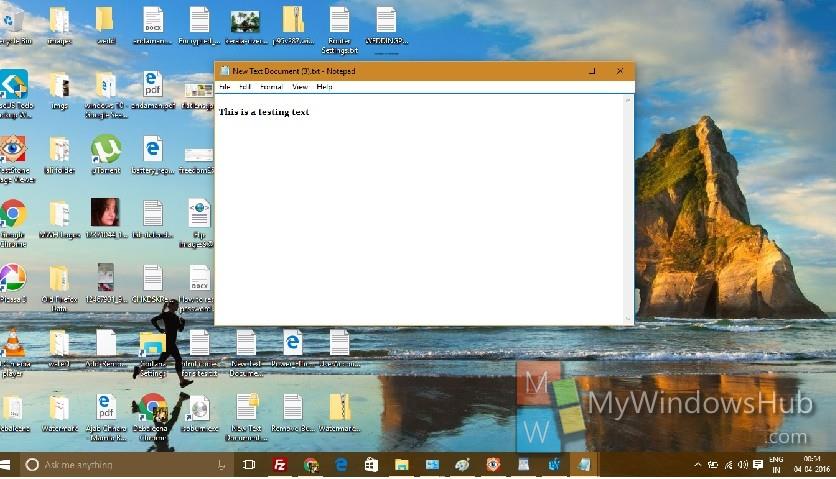
2. Pritisnite kombinacijo tipk Windows + R , da odprete okno Zaženi. Nato tam vnesite regedit in pritisnite Enter, da odprete okno urejevalnika registra.
3. V oknu urejevalnika registra se pomaknite do ključa, kot je prikazano spodaj:
HKEY_CURRENT_USER\Software\Microsoft\Notepad
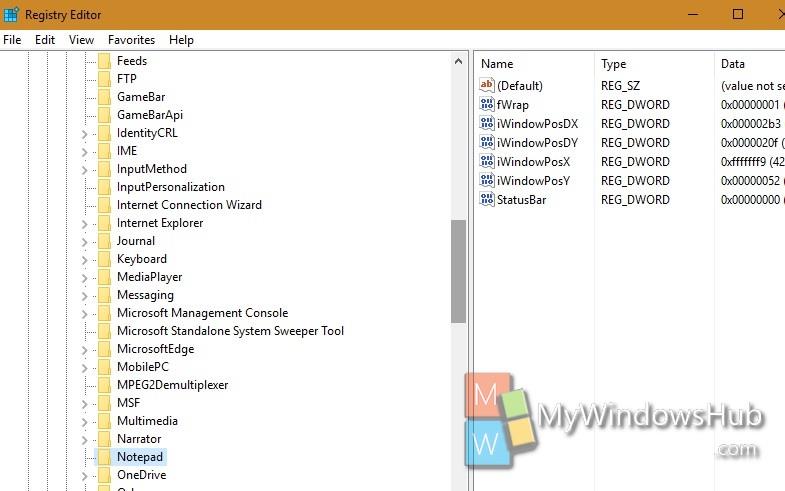
4. Izberite tipko Beležnica , z desno miškino tipko kliknite nanjo in izberite Izbriši .
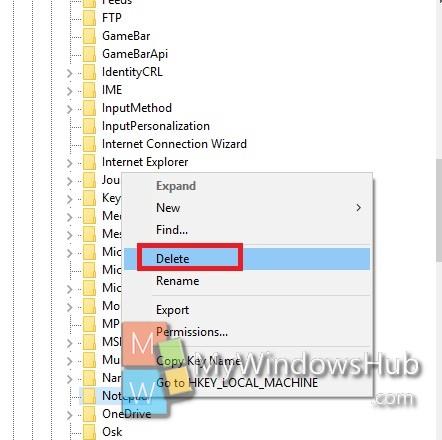
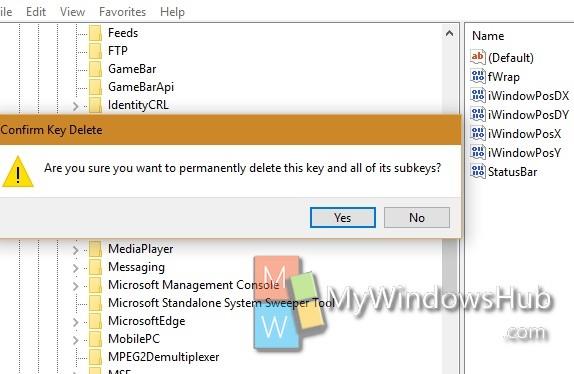
5. Ko končate, zaprite okno urejevalnika registra in znova odprite beležnico. Ta postopek bo Beležnico obnovil na prvotno privzeto nastavitev.
Glejte še nekaj spodnjih člankov:
- Kako ustvariti modri zaslon smrti (BSOD) za "potegavščino" s prijatelji
Vso srečo!